Διαχειριστείτε τα διαπιστευτήρια από το Credential Manager χρησιμοποιώντας τη γραμμή εντολών
Το Windows Credential Manager αποθηκεύει αυτόματα όλους τους αποθηκευμένους κωδικούς πρόσβασης και είναι δυνατή η διαχείρισή τους από τη δεδομένη διεπαφή. Έχουμε ήδη δει πώς μπορείτε να προσθέσετε, να αφαιρέσετε ή να διαχειριστείτε Διαπιστευτήρια από το Credential Manager χρησιμοποιώντας τη διεπαφή – μην αφήσετε μας να δούμε πώς να το κάνουμε χρησιμοποιώντας τη γραμμή εντολών(Command Prompt) . Μπορείτε να εκτελέσετε όλες τις εντολές στη γραμμή εντολών(Command Prompt) ή στο τερματικό των Windows .
Πώς να διαχειριστείτε τα διαπιστευτήρια χρησιμοποιώντας τη γραμμή εντολών(Command Prompt)
Για να προβάλετε τα διαπιστευτήρια από το Credential Manager χρησιμοποιώντας τη γραμμή εντολών(Command Prompt) , ακολουθήστε αυτά τα βήματα-
- Αναζητήστε cmd στο πλαίσιο αναζήτησης της γραμμής εργασιών.
- Κάντε κλικ στην επιλογή Εκτέλεση ως διαχειριστής(Run as administrator) .
- Κάντε κλικ στο κουμπί Ναι(Yes) .
- Πληκτρολογήστε την εντολή cmdkey /list .
- Πατήστε το κουμπί Enter .
Είτε θέλετε να προβάλετε, να προσθέσετε ή να διαγράψετε διαπιστευτήρια από το Credential Manager , πρέπει να ανοίξετε τη Γραμμή εντολών(Command Prompt) με άδεια διαχειριστή. Για αυτό, αναζητήστε το cmd στο πλαίσιο αναζήτησης της γραμμής εργασιών και κάντε κλικ στην επιλογή (Taskbar)Εκτέλεση ως διαχειριστής (Run as administrator ) .
Στη συνέχεια, επιλέξτε την επιλογή Ναι (Yes ) . Μόλις ανοίξει η γραμμή εντολών(Command Prompt) , μπορείτε να πληκτρολογήσετε την ακόλουθη εντολή-
cmdkey /list
Εμφανίζει αμέσως τις ακόλουθες πληροφορίες-
- Στόχος
- Τύπος
- Χρήστης
- Αποθηκεύτηκε για
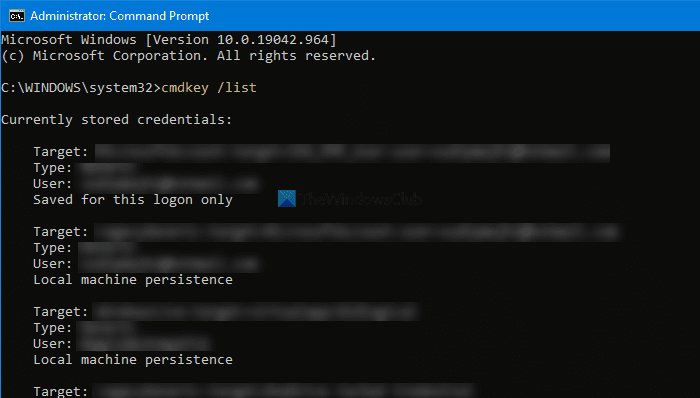
Από προεπιλογή, εμφανίζει όλα τα αποθηκευμένα διαπιστευτήρια ταυτόχρονα. Ωστόσο, εάν θέλετε να φιλτράρετε αυτές τις εγγραφές και να βρείτε διαπιστευτήρια από έναν συγκεκριμένο υπολογιστή δικτυωμένου, η ακόλουθη εντολή λειτουργεί-
cmdkey /list:your-computer-name
Μην ξεχάσετε να αντικαταστήσετε το όνομα του υπολογιστή σας(your-computer-name) με το αρχικό όνομα του υπολογιστή.
Προσθέστε τα διαπιστευτήρια των Windows(Add Windows Credentials) στο Credential Manager χρησιμοποιώντας τη γραμμή εντολών(Command Prompt)
Είναι δυνατή η προσθήκη μιας καταχώρισης στην ενότητα Διαπιστευτήρια των Windows(Windows Credentials) στο Credential Manager χρησιμοποιώντας τη γραμμή εντολών(Command Prompt) . Είναι δυνατή η προσθήκη διεύθυνσης Διαδικτύου(Internet) ή δικτύου, ονόματος χρήστη, κωδικού πρόσβασης κ.λπ.
Για αυτό, ανοίξτε ένα ανυψωμένο παράθυρο γραμμής εντολών και εισαγάγετε αυτήν την εντολή-
cmdkey /add:computer-name /user:user-name /pass:your-password
Πριν πατήσετε το κουμπί Enter , πρέπει να αλλάξετε μερικά πράγματα στην παραπάνω εντολή. Για παράδειγμα, αντικαταστήστε το όνομα υπολογιστή, το όνομα χρήστη (computer-name, user-name, ) και τον κωδικό πρόσβασής σας(your-password) .
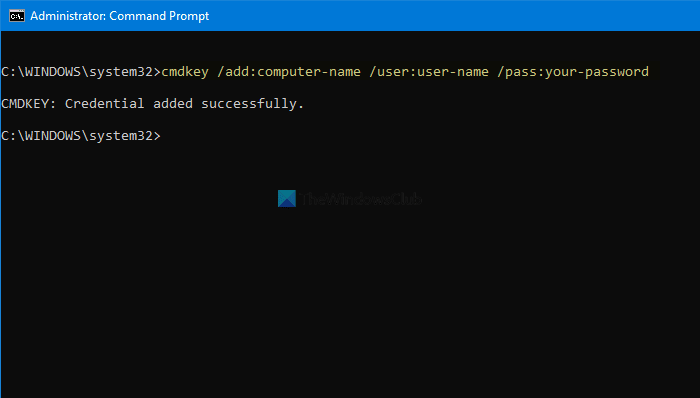
Μόλις τελειώσετε, μπορείτε να ανοίξετε το Credential Manager και να βρείτε την καταχώρηση στην ενότητα Διαπιστευτήρια των Windows(Windows Credentials) .
Διαγράψτε(Delete) τα διαπιστευτήρια από το Credential Manager χρησιμοποιώντας τη γραμμή εντολών(Command Prompt)
Είναι δυνατό να διαγράψετε ή να αφαιρέσετε αποθηκευμένα διαπιστευτήρια από το Credential Manager χρησιμοποιώντας τη γραμμή εντολών(Command Prompt) όπως η προβολή και η προσθήκη. Για αυτό, πρέπει να ακολουθήσετε τα παρακάτω βήματα.
Ανοίξτε τη Γραμμή εντολών(Command Prompt) με δικαίωμα διαχειριστή και πληκτρολογήστε την ίδια εντολή που χρησιμοποιήσατε για να δείτε όλες τις καταχωρήσεις. Με άλλα λόγια, πρέπει να εισάγετε αυτήν την εντολή-
cmdkey /list
Σας βοηθά να σημειώσετε τον στόχο(Target) , ο οποίος απαιτείται για τη διαγραφή της καταχώρισης διαπιστευτηρίων από το Credential Manager . Στη συνέχεια(Next) , πληκτρολογήστε αυτήν την εντολή-
cmdkey /delete:target-name
Μην ξεχάσετε να αντικαταστήσετε το όνομα προορισμού (target-name ) με το αρχικό όνομα που αντιγράψατε νωρίτερα.
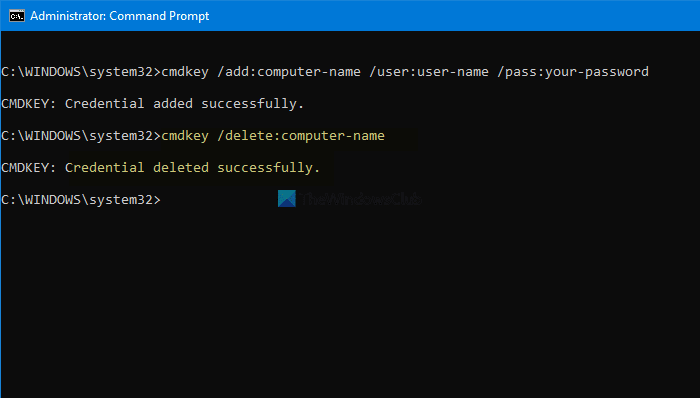
Μόλις τελειώσετε, μπορείτε να βρείτε ένα μήνυμα που λέει ότι τα διαπιστευτήρια διαγράφηκαν με επιτυχία(Credential deleted successfully) .
Είναι δυνατό να επαναλάβετε αυτές τις εντολές για να προσθέσετε ή να αφαιρέσετε διαπιστευτήρια από το Credential Manager χρησιμοποιώντας τη γραμμή εντολών(Command Prompt) .
Διαβάστε: (Read: )Πώς να διαγράψετε όλα τα διαπιστευτήρια από το Credential Manager.(How to clear all Credentials from Credential Manager.)
Related posts
Προσθέστε ή αφαιρέστε ονόματα χρήστη και κωδικούς πρόσβασης από το Credential Manager
Πώς να διαγράψετε όλα τα διαπιστευτήρια από το Credential Manager στα Windows 11/10
Διορθώστε το σφάλμα Credential Manager 0x80070057 στα Windows 11/10
Το Outlook και άλλες εφαρμογές δεν θα θυμούνται τα στοιχεία σύνδεσης στα Windows 11/10
Πώς να επαναφέρετε το μητρώο χρησιμοποιώντας τη γραμμή εντολών στα Windows 11/10
Πώς να παίξετε βίντεο με VLC χρησιμοποιώντας τη γραμμή εντολών
Χρήσιμες εντολές για τη διαχείριση αρχείων και φακέλων χρησιμοποιώντας τη γραμμή εντολών
Ελέγξτε την αρχιτεκτονική του λειτουργικού συστήματος των Windows 10 χρησιμοποιώντας το PowerShell ή τη γραμμή εντολών
Εκτελέστε αριθμητικές λειτουργίες στη γραμμή εντολών στα Windows 11/10
Αποκτήστε πρόσβαση στον διακομιστή FTP χρησιμοποιώντας τη γραμμή εντολών στα Windows 10
Ενεργοποιήστε την Απομακρυσμένη επιφάνεια εργασίας χρησιμοποιώντας τη γραμμή εντολών ή το PowerShell
Διαχειριστείτε τα ασύρματα δίκτυα χρησιμοποιώντας τη γραμμή εντολών στα Windows 11/10
Πώς να εκτελέσετε τις εντολές της γραμμής εντολών με μια συντόμευση επιφάνειας εργασίας
Αποκρύψτε ή αποκρύψτε το διαμέρισμα του σκληρού σας δίσκου χρησιμοποιώντας τη γραμμή εντολών
Πώς να δημιουργήσετε πολλούς φακέλους ταυτόχρονα -
Εκκαθαρίστε το Πρόχειρο χρησιμοποιώντας τη γραμμή εντολών ή τη συντόμευση
Πώς να ενημερώσετε τα προγράμματα οδήγησης χρησιμοποιώντας τη γραμμή εντολών στα Windows 11/10
Πώς να διαγράψετε ή να μορφοποιήσετε τη μονάδα δίσκου C χρησιμοποιώντας τη γραμμή εντολών
Αφαιρέστε τον ιό από τη μονάδα flash USB χρησιμοποιώντας τη γραμμή εντολών ή το αρχείο δέσμης
Ενεργοποιήστε ή απενεργοποιήστε την κονσόλα παλαιού τύπου για τη γραμμή εντολών και το PowerShell στα Windows 10
